صور GIF هم لطيفون. إنها ليست مسلية فحسب ، بل يمكنها الوصول إلى مكان ما خاصة إذا تم إنشاؤها لشخص ما. النظر في جميع مقاطع الفيديو الشخصية التي جمعتها بمرور الوقت ؛ ألن يكون من الرائع معرفة كيفية إنشاء صورة GIF من مقطع فيديو كفيديو مميز؟
والخبر السار هو أنه يمكنك الآن إنشاء ملف GIF من مجموعة مقاطع الفيديو الشخصية الخاصة بك. استمر في قراءة هذه المقالة للتعلم كيفية عمل ملف GIF من مقطع فيديو.
دليل المادةالجزء 1. ما هو GIF؟ الجزء 2. كيف تصنع صورة GIF من فيديو الجزء 3. استنتاج
الجزء 1. ما هو GIF؟
إذا كنت لا تستطيع التعبير عنها بالكلمات ، فعبّر عنها بتنسيق تبادل الرسومات أو GIF. لا يشير تنسيق الصورة المتحركة هذا إلى ألف كلمة فحسب ، بل يمكن مشاركته عبر الإنترنت بسهولة. يمكنك مشاهدته مرارا وتكرارا.
تراه في كل مكان. بعض صور GIF هذه جعلتك تضحك وبعضها جعلك تفكر. في حين أن البعض جعلك تشعر بالرضا حقًا. هذا هو مدى سحرية صور GIF.
GIF هو تنسيق ملف صورة غير ضياع. يمكن أن تكون متحركة. لسوء الحظ ، إنه ليس تنسيقًا عالميًا. ومع ذلك ، يمكنك معرفة كيفية إنشاء ملف GIF من مقطع فيديو إذا كنت تعرف الأدوات التي يجب استخدامها بالضبط. استمر في القراءة للتعرف على البرامج المختلفة التي يمكنك استخدامها لمعرفة كيفية إنشاء صورة GIF من مقطع فيديو.
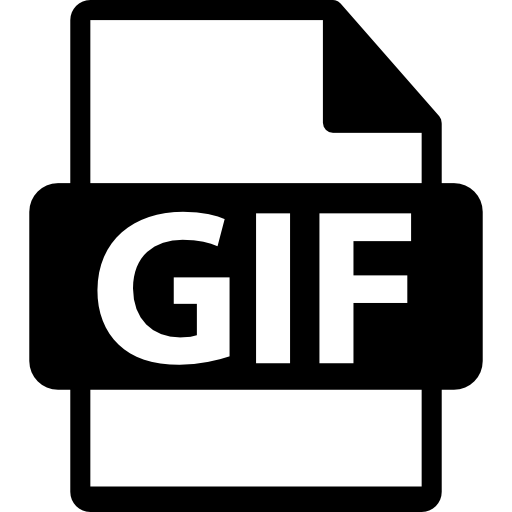
الجزء 2. كيف تصنع صورة GIF من فيديو
احصل على جميع مقاطع الفيديو الخاصة بك الآن. أخيرًا ، يمكنك تعلم كيفية إنشاء صورة متحركة من مقطع فيديو. ألق نظرة على الخيارات الثلاثة المدرجة أدناه.
قم بإنشاء ملف GIF باستخدام محول الفيديو iMyMac
هذا هو أبسط برنامج يمكن أن يساعدك على تعلم طرق كيفية إنشاء صورة GIF من مقطع فيديو. يأتي مع الكثير من ميزات التحرير بحيث يمكنك تحرير مقطع فيديو وتحويله إلى GIF.
في نظام الوسائط الاجتماعية ومنصات دفق الفيديو اليوم ، يعد ملف Mp4 هو التنسيق الأكثر استخدامًا ، لذلك ، في معظم الحالات ، تكون ملفات الفيديو لديك كلها بتنسيق Mp4 ، لذلك بمساعدة iMyMac Video Converter ، يمكنك بسهولة تحويل ملف الفيديو Mp4 إلى Gif.
لا تحتاج إلى أي نوع من المهارات التقنية في استخدام محول الفيديو iMyMac. طالما أنك تعرف كيفية القراءة والنقر ، فستتمكن من معرفة كيفية إنشاء صورة GIF من مقطع فيديو في أي وقت من الأوقات. ألق نظرة على الخطوات أدناه لترى كيف يمكنك استخدامها.
- انتقل إلى موقع iMyMac الإلكتروني
- أضف الفيديو الخاص بك
- تحرير الفيديو الخاص بك
- تحويل وتنزيل
تحقق من الخطوات الأكثر تفصيلاً أدناه لمعرفة كيفية إنشاء صورة GIF من مقطع فيديو باستخدام iMyMac Video Converter.
الخطوة 1. اذهب إلى موقع iMyMac
يمكنك فقط الوصول إلى iMyMac Video Converter بالنقر فوق هذا الصفحة . بمجرد النقر فوق الارتباط ، سيتم نقلك إلى موقع ويب آمن حيث يمكنك تنزيل البرنامج. عند الانتهاء من التنزيل ، تأكد من تشغيله لبدء إنشاء ملف GIF من مقطع فيديو.
الخطوة 2. أضف الفيديو الخاص بك
الآن ، أنت جاهز تمامًا لإضافة الفيديو الخاص بك. انقر فوق علامة +. عند النقر فوقه ، ستتمكن من اختيار وإضافة الفيديو الخاص بك. بالطبع ، لديك أيضًا هذا الخيار لسحب الفيديو الخاص بك إلى واجهة iMyMac Video Converter.

الخطوة 3. تحرير الفيديو الخاص بك
لا تقلق إذا كان الفيديو الخاص بك طويلاً. يمكنك دائمًا اقتصاصها باستخدام ميزات التحرير الخاصة بـ iMyMac Video Converter. بمجرد إضافة الفيديو الخاص بك ، يمكنك تشغيله على البرنامج. ثم تقوم بتحريره عن طريق ضبط الإعدادات. يمكنك إضافة المزيد من التأثيرات أو الاقتصاص أو حتى تحويلها إلى ثلاثي الأبعاد. يمكنك حتى إضافة علامة مائية.

الخطوة 4. التحويل والتنزيل
بمجرد قيامك بتحرير مقطع الفيديو الخاص بك ، يمكنك تحويله بالانتقال إلى أعلى الجانب الأيمن من الشاشة والنقر فوق تحويل جميع المهام إلى. اختر GIF من القائمة المنسدلة. قبل النقر فوق "تحويل الكل" لتنزيل مخرجاتك ، تأكد من تعيين وجهة لمخرجاتك بالنقر فوق علامة التبويب "تصفح".

انظر إلى استخدام EZGIF
يمكنك أيضًا النظر في استخدام أداة عبر الإنترنت تسمى EZGIF. إذا قررت استخدامه ، فأنت بحاجة إلى التأكد من أن مدة الفيديو 60 ثانية. بمجرد أن يكون الفيديو الخاص بك جاهزًا ، ألق نظرة على الخطوات أدناه لترى كيف يمكنك استخدام EZGIF.
- ابحث عن EZGIF باستخدام متصفح البحث المفضل لديك وانقر على النتيجة الأولى التي تظهر.
- اصطحب المؤشر إلى القائمة العلوية وانقر على Video to GIF. هذه هي علامة التبويب الثالثة من علامة التبويب "الصفحة الرئيسية".
- انقر فوق علامة التبويب اختيار ملف ضمن تحديد فيديو من جهاز الكمبيوتر الخاص بك. إذا كنت تريد معرفة كيفية إنشاء ملف GIF من مقطع فيديو عبر الإنترنت ، فيمكنك لصق عنوان URL. ثم انقر فوق علامة التبويب تحميل الفيديو.
- سيتم نقلك إلى نافذة أخرى. فقط خذ المؤشر إلى علامة التبويب الزرقاء التي تقول التحويل إلى GIF.
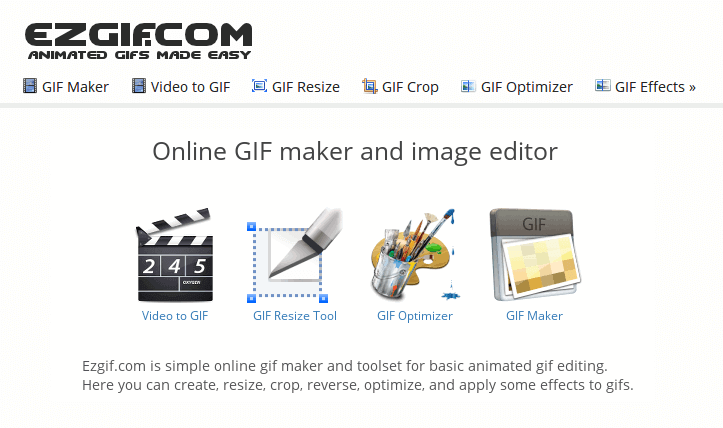
ضع في اعتبارك استخدام Makeagif.com
هذا برنامج آخر عبر الإنترنت يمكنك استخدامه. تحقق من الخطوات أدناه لمعرفة كيف يمكنك استخدامها.
- تأكد من تحضير الفيديو الخاص بك. ثم انتقل إلى Makeagif.com.
- سترى عدة علامات تبويب على الموقع. انقر فوق Video to GIF لبدء تحميل الفيديو الخاص بك. يمكنك أيضًا لصق عنوان URL للفيديو.
- بمجرد إضافة الفيديو ، سيتم نقلك إلى نافذة جديدة حيث يمكنك ضبط طول GIF وحتى إضافة علامة مائية.
- بعد ضبط الإعدادات ، انقر فوق الزر الأصفر متابعة النشر. ثم انقر فوق علامة التبويب "Create Your GIF" الصفراء.
- استمر في المحاولة إذا لم تخلق. ستواجه خطأين قبل الحصول على مخرجاتك. بمجرد إنشاء ملف GIF الخاص بك ، ما عليك سوى النقر فوق علامة التبويب "تنزيل".
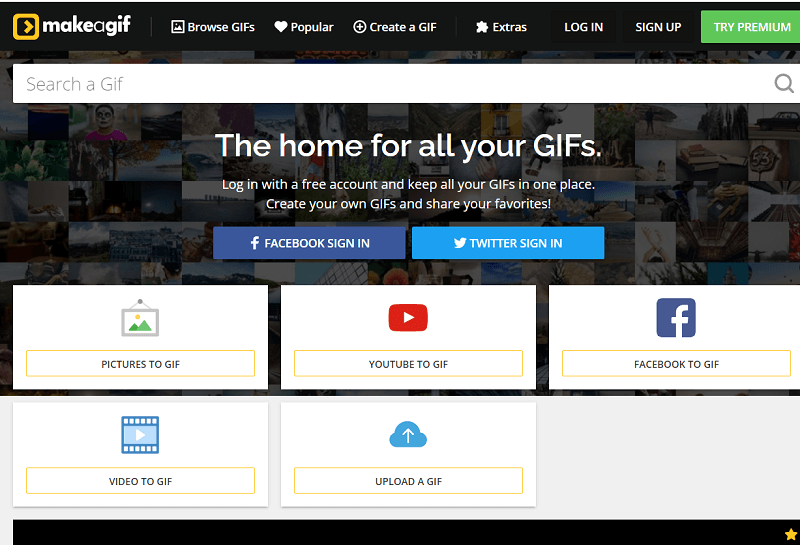
الجزء 3. استنتاج
أنت جاهز تمامًا. أنت تعرف الآن كيفية إنشاء ملف GIF من مقطع فيديو. تجدر الإشارة إلى أنه من الأفضل لك استخدام محول الفيديو iMyMac لضمان جودة ملف GIF الخاص بك.
هل سبق لك أن حاولت إنشاء صورة GIF من مقطع فيديو؟ إذا كانت الإجابة بنعم ، كيف فعلت ذلك؟ كنا نحب أن نسمع منك.



